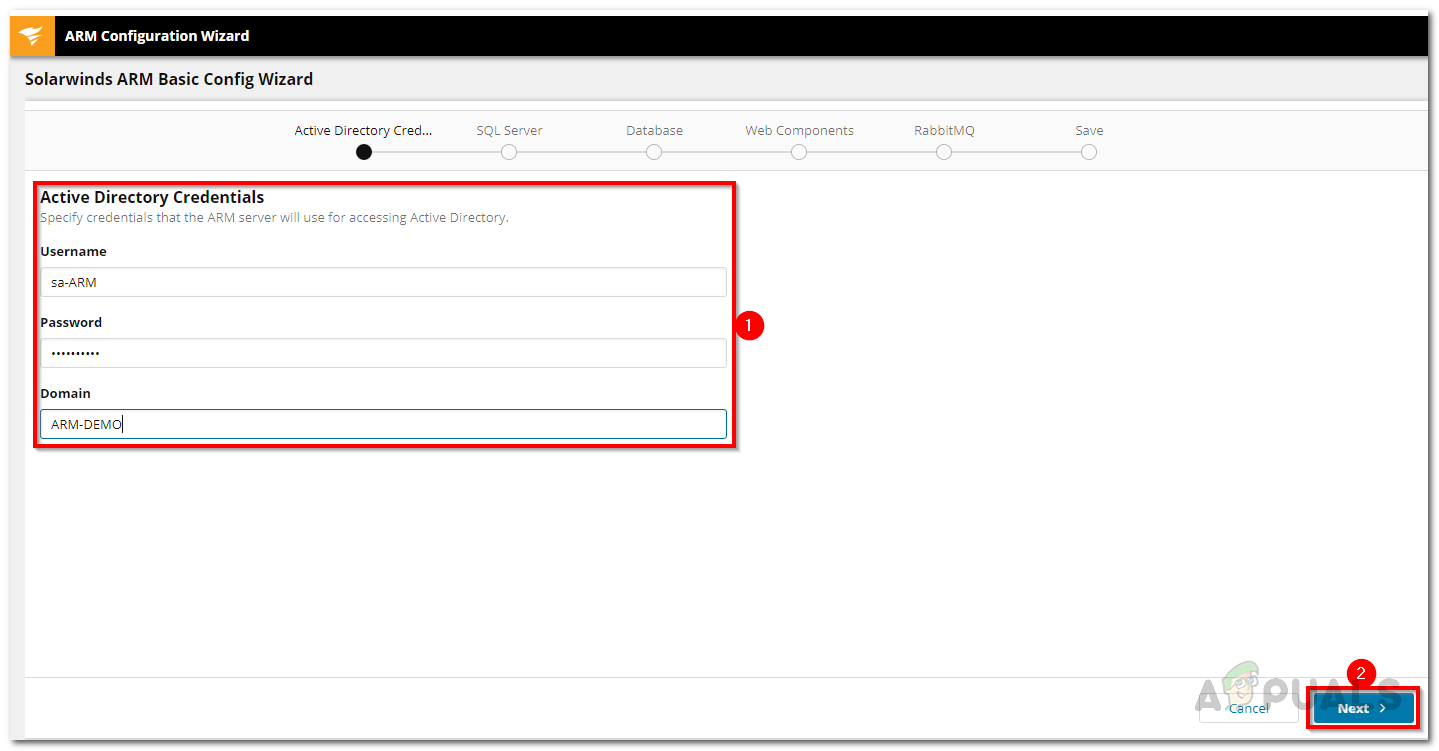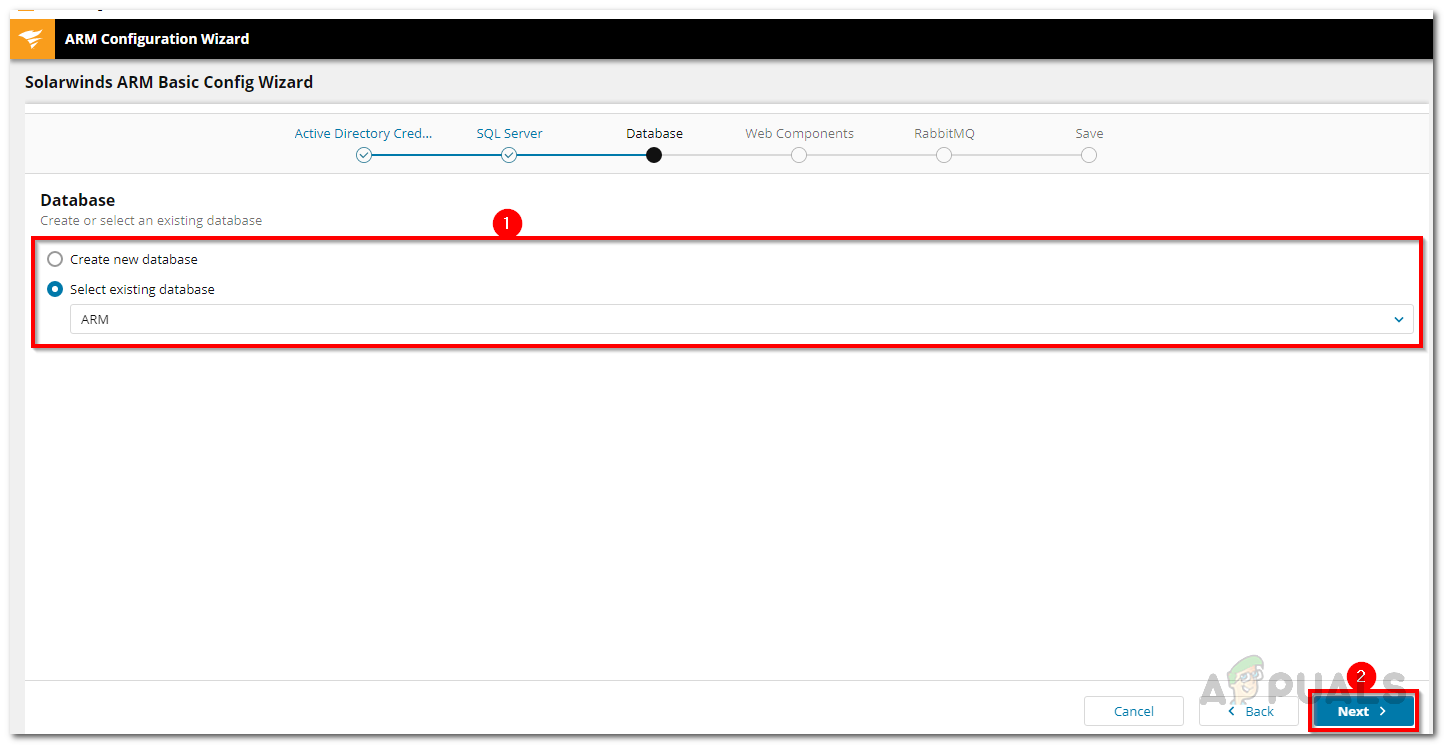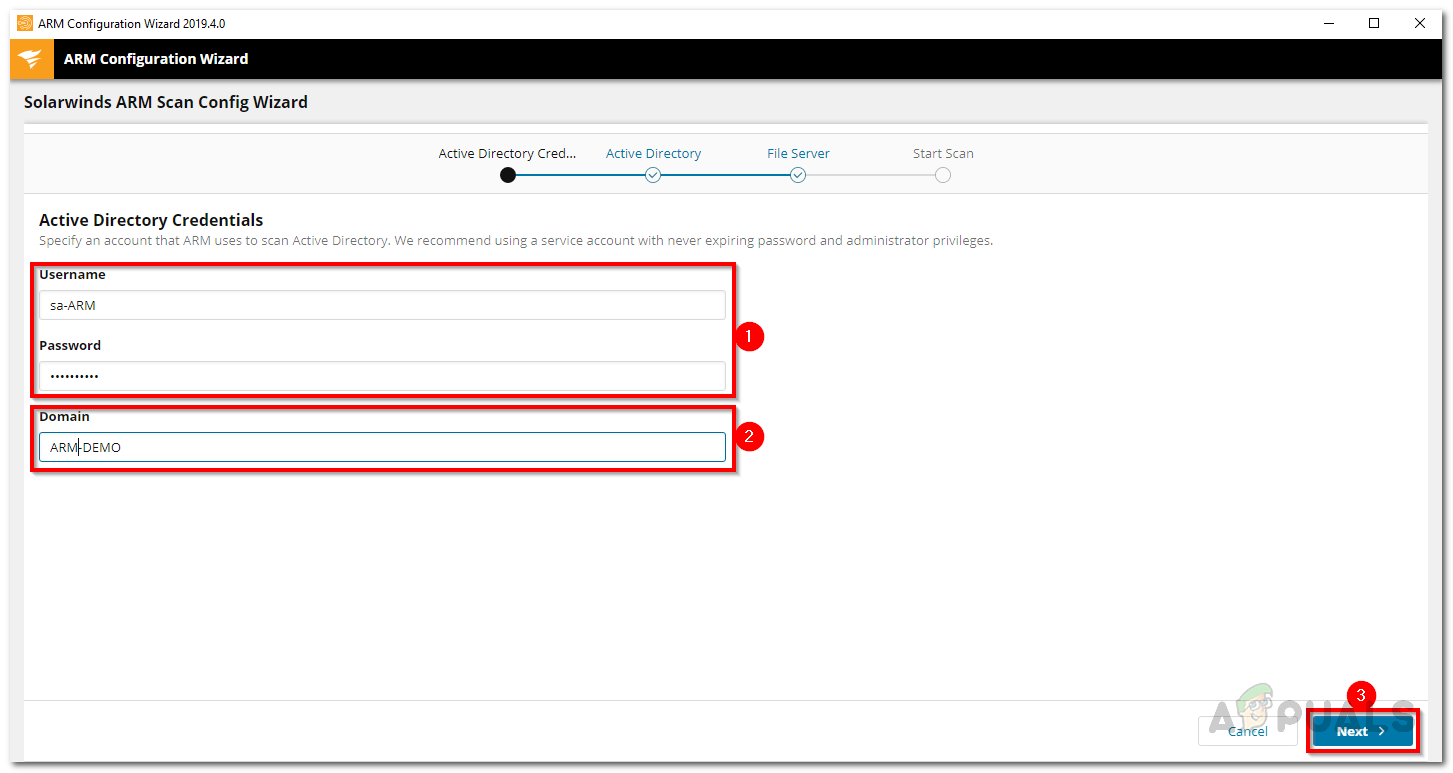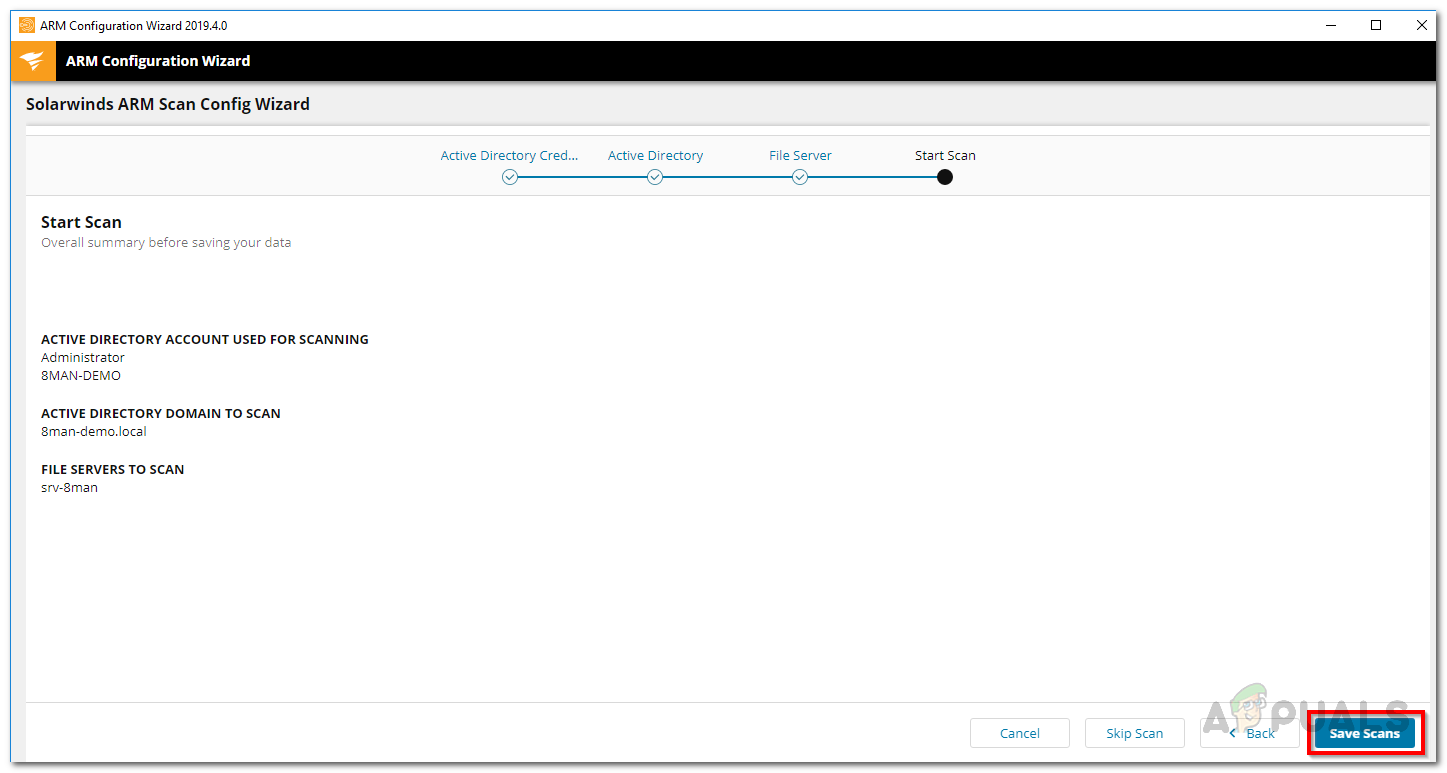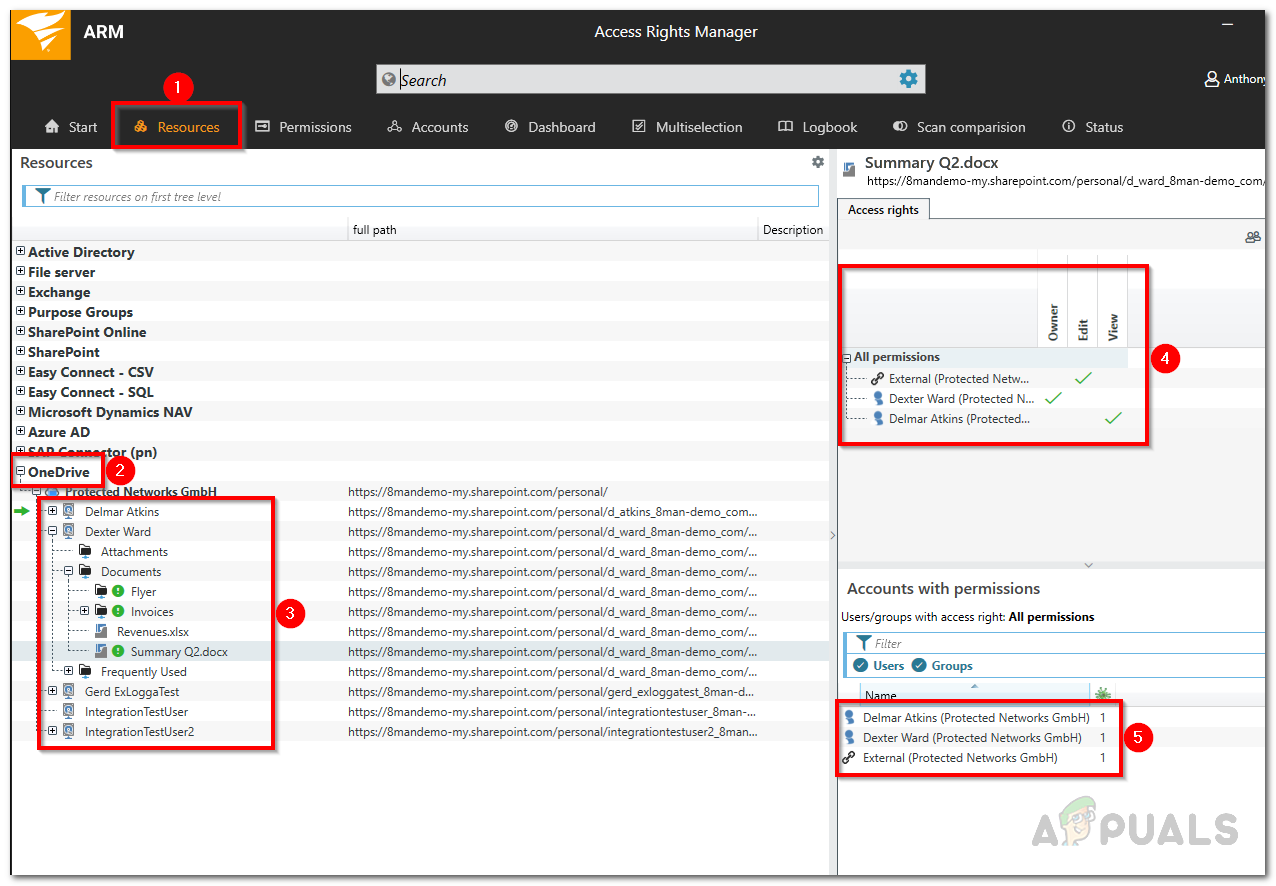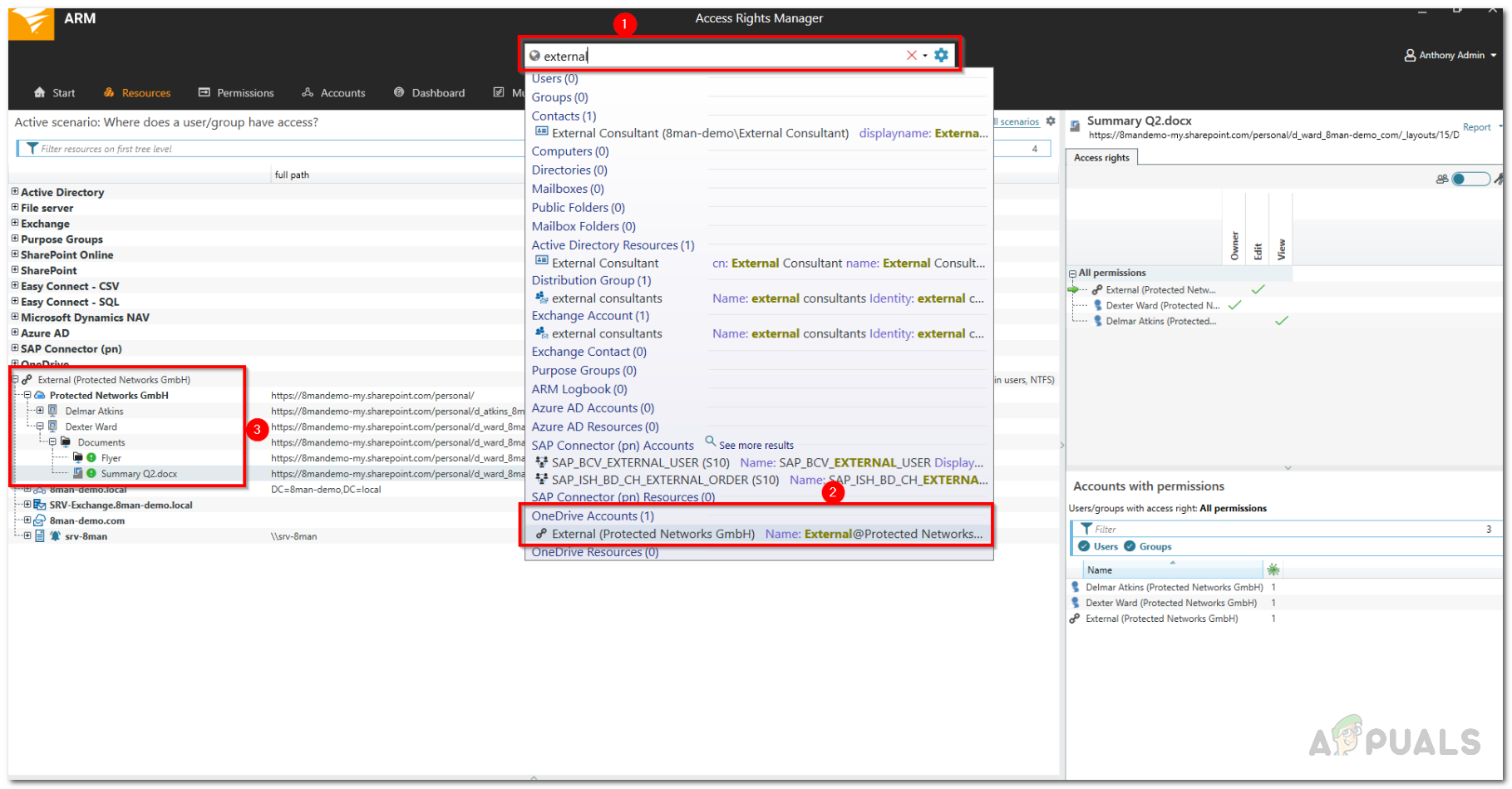Tinkle yra įvairių dalykų, kuriais dalijasi ir naudoja darbuotojai. Tai apima tinklo išteklius, taip pat failus, prie kurių kartu dirba komanda. Debesų saugojimas yra viena iš šių dienų dažniausiai naudojamų technologijų. Užuot pirkę fizinę aparatūrą, galite tiesiog įdiegti debesų sistemą, prie kurios bet kur tinkle gali naudotis visi, turintys reikiamus kredencialus.
„OneDrive“ yra debesų failų talpinimo paslauga, suteikianti galimybę saugoti aplankus ir failus debesyje. Naudodamiesi „OneDrive“, galite lengvai bendrinti katalogus ar konkrečius failus su kitais vartotojais, kad jie taip pat turėtų prieigą prie jų. Tai gali būti tikrai naudinga tinkle, kuriame prie to paties projekto dirba skirtingi žmonės. Dažnai turėsite užsiregistruoti į bendrinamus failus ir aplankus, kad įsitikintumėte, jog nieko neskelbtino nėra dalijamasi su žmonėmis, kuriems nepašalinta jų peržiūra.

„Solarwinds“ prieigos teisių tvarkyklė
Tai galima lengvai padaryti naudojant prieigos valdymo programinė įranga . Šiais laikais turėti prieigos teisių tvarkytuvo programinę įrangą yra labai svarbu, atsižvelgiant į tai, kokie dideli ir sudėtingi tinklai tapo. Yra daug vartotojų, kuriuos reikia tvarkyti rankiniu būdu, todėl IT administratoriams reikia ieškoti ARM įrankio, kuris padėtų efektyviau valdyti vartotojų teises.
Atsisiųsti „Solarwinds“ prieigos teisių tvarkyklę
Rasti tinkamą prieigos valdymo programinę įrangą gali būti sunku, nes šiais laikais internete yra tiek daug. Kai tik pasirinksite tokius įrankius, pabandykite rinktis produktą, kurį sukūrė garsi kompanija. Tokiu būdu greičiausiai įsigysite puikų produktą sau. Būtent todėl naudosime „Solarwinds“ prieigos teisių tvarkytuvę ( atsisiųsti čia ) šiame vadove. „Solarwinds“ yra labai gerai žinoma įmonė sistemos ir tinklo valdymo srityje. Dauguma jų produktų yra aukščiausio lygio ir mėgstami pramonėje, kaip ir „Access Rights Manager“.
Prieigos teisių tvarkyklė supaprastina jūsų prieigos teisių požiūrį naudodama intuityvią vartotojo sąsają, kurioje galite peržiūrėti visų vartotojų ir grupių leidimų teises. Galite lengvai valdyti ir tikrinti prieigos teises naudodami patogią „Active Directory“ sąsają ir dar daugiau. Taip pat galite peržiūrėti prieigos teisių pakeitimus, kurie buvo padaryti jūsų „Active Directory“, o dar geriau - galėsite pamatyti, kokius pakeitimus padarė kas ir kada.
Mes naudosime šio vadovo įrankį, kaip minėta anksčiau, todėl atsisiųskite programinę įrangą iš pateiktos nuorodos. Galite atsisiųsti nemokamą bandomąją versiją, kad išbandytumėte produktą patys, jei norite, kad jis veiktų 30 dienų ir būtų visiškai veikiantis. Diegimo procesas yra labai paprastas ir lengvas. Jums bus pasiūlyta pasirinkti tipo diegimą. Jei norite naudoti esamą SQL serverį, eikite į Išplėstinį diegimą, kitaip reikia atlikti „Express“ diegimą, nes jame yra visi reikalingi komponentai, reikalingi produktui.
Prieigos teisių tvarkytuvo nustatymas
Įdiegę ARM įrankį savo sistemoje, turėsite jį sukonfigūruoti, kol jis bus paruoštas naudoti. Konfigūravimo procesas apima „Active Directory“ kredencialų, kuriuos įrankis naudos jam peržiūrėti, pateikimą, duomenų bazės sukūrimą, „RabbitMQ“ parametrų keitimą ir dar daugiau. Kai baigsite darbą su pirmuoju vedliu, pasirodys antrasis vedlys, vadinamas „Scan Wizard“. Čia jūsų aplinka bus nuskaityta taip, kad prieigos teisių tvarkyklė turėtų visus reikiamus duomenis, kol ji pradės juos rodyti.
Taigi, be tolesnių veiksmų, leiskite mums pradėti.
- Pirmą kartą paleidus ARM įrankį, jūs būsite automatiškai nukreiptas į Konfigūravimo vedlys.
- Prisijunkite kaip vartotojas, įdiegęs įrankį sistemoje prisijungimo puslapyje.
- Po to „Active Directory“ puslapyje pateikite AD kredencialus, kurie bus naudojami norint pasiekti „Active Directory“ naudojant ARM įrankį.
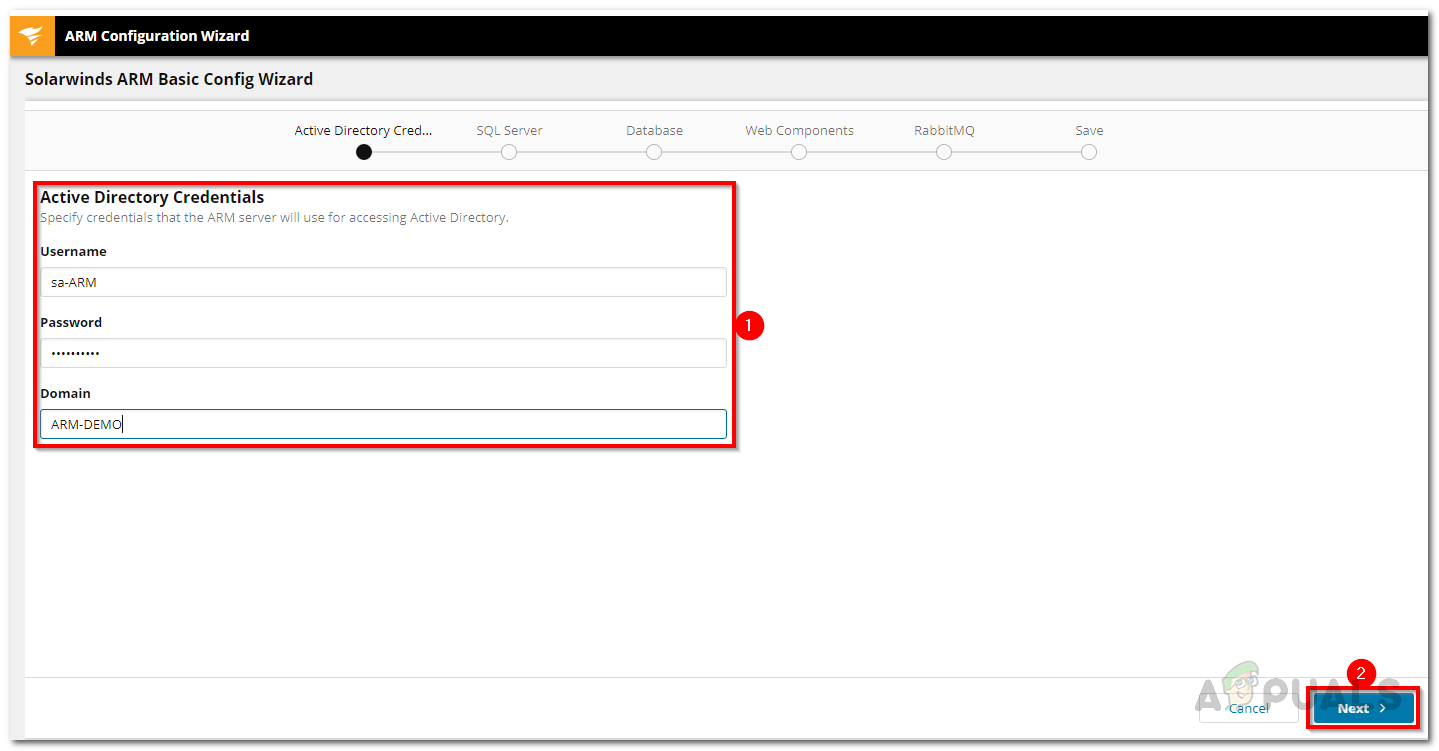
„Active Directory“ prisijungimo duomenys
- Kitame puslapyje pateikite SQL serveris išsamią informaciją ir pasirinkite autentifikavimo metodą.
- Tada, Duomenų bazė puslapyje, galite pasirinkti naudoti esamą duomenų bazę arba sukurti naują.
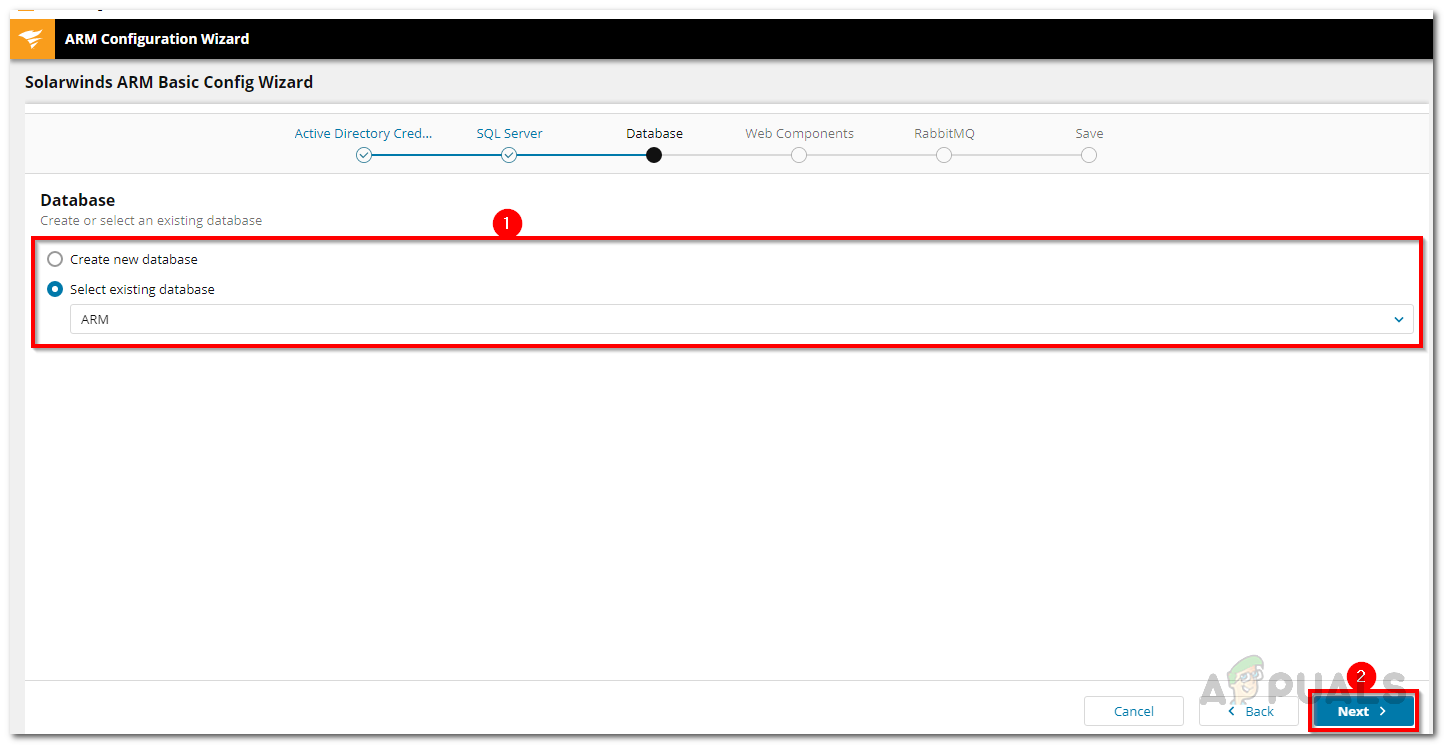
ARM duomenų bazė
- Po to Žiniatinklio komponentai puslapyje, galite nurodyti serverį, kuriame turi veikti žiniatinklio komponentai. Žiniatinklio komponentus rekomenduojama paleisti pačiame ARM serveryje.
- Tada galite pakeisti TriušisMQ nustatymus kitame puslapyje, jei norite. Vis dėlto rekomenduojama naudoti numatytąsias reikšmes.

„RabbitMQ“ nustatymai
- Iki šiol jūsų nustatymų apžvalga bus rodoma Sutaupyti puslapis. Peržiūrėkite nustatymus ir spustelėkite Išsaugoti konfigūraciją mygtuką.
- Tai iš naujo paleis ARM serverį ir tada jums bus parodytas „Server not connected“ pranešimas, kuris yra puikus ir visiškai normalus. Jums nereikia jaudintis.
- Po to Nuskaityti vedlys inicijuos.
- Ant „Active Directory“ puslapyje pateikite kredencialus, kurie bus naudojami nuskaityti AD ir failų serverį. Taip pat pasirinkite domeną, iš kurio gaunama paskyra.
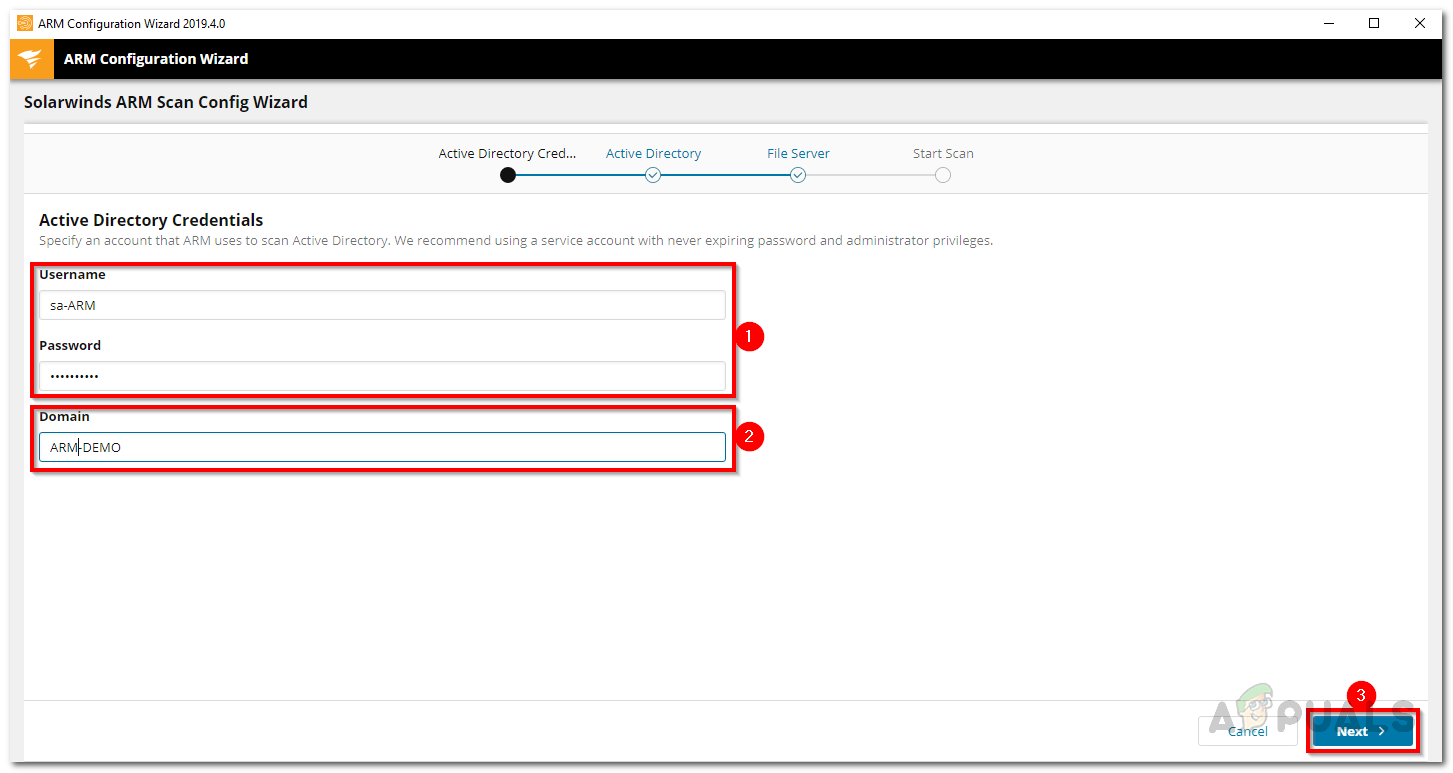
„Active Directory“ nuskaitymo kredencialai
- Pasirinkite domeną, kurį norite nuskaityti Domenas puslapį ir tada spustelėkite Kitas.
- Pateikite išsamią failų serverio informaciją ir spustelėkite Kitas.
- Nuskaitymo nustatymai bus rodomi Paleiskite nuskaitymą puslapis. Peržiūrėję spustelėkite puslapį Pradėti nuskaitymą, kad pradėtumėte nuskaitymą.
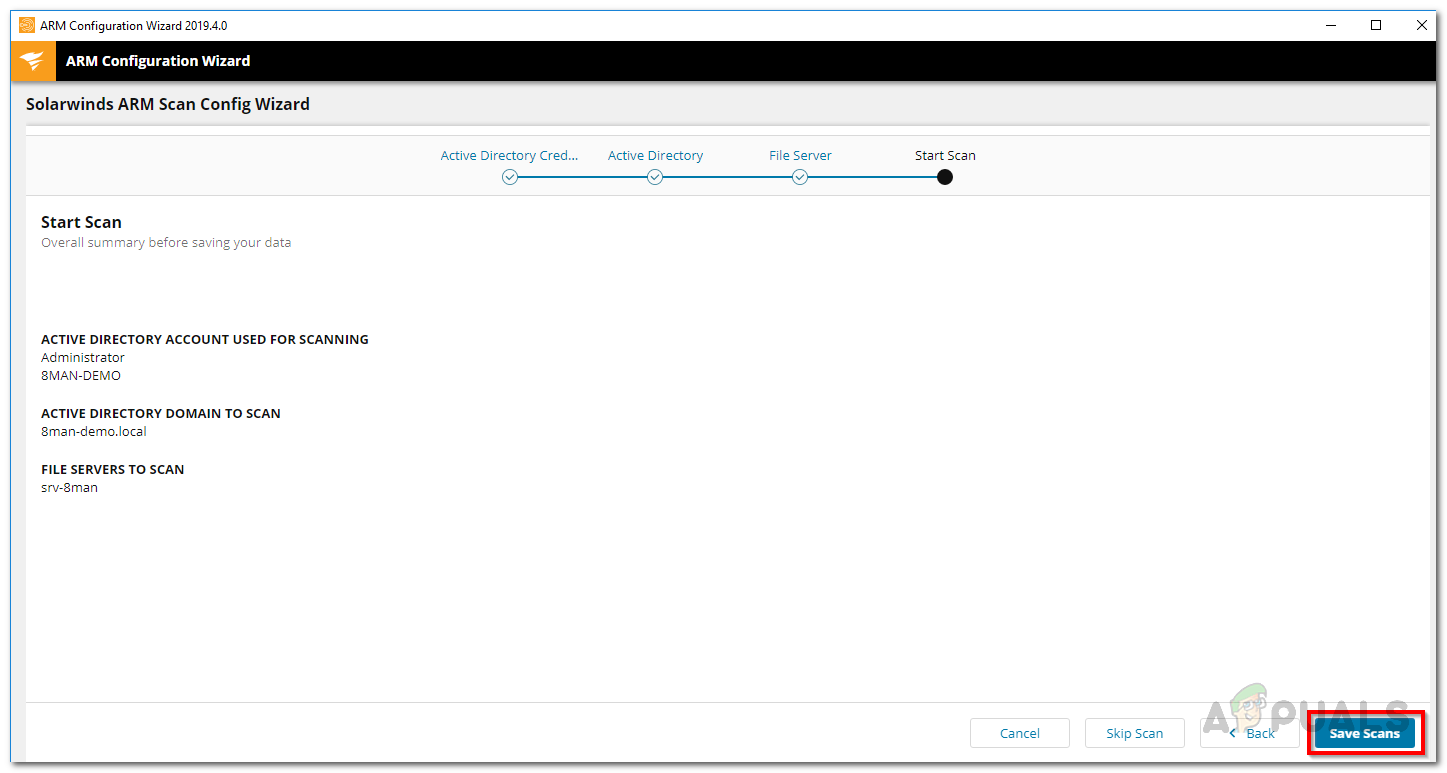
Nuskaitymo nustatymai
Bendrinamų failų ir katalogų radimas „OneDrive“
Dabar, kai baigsite įdiegti ir nustatyti „Access Rights Manager“ savo sistemoje, laikas pereiti prie pagrindinės temos, t. Y. Nustatyti bendrinamus failus ir katalogus „OneDrive“. Tai galima padaryti labai lengvai per intuityvią „Solarwinds“ prieigos teisių tvarkytuvo vartotojo sąsają.
Debesų sistemos, tokios kaip „OneDrive“, pranašumai yra gana akivaizdūs, nes keli darbuotojai gali patogiai dirbti su tais pačiais failais. ARM parodys, kurie vartotojai su kuo bendrino kokius failus ir aplankus.
- Eikite į Ištekliai puslapis.
- Tada išplėskite „OneDrive“ Kategorija.
- Naršykite „OneDrive“ struktūroje ir peržiūrėkite, kurie vartotojai turi leidimus naudoti failus ir aplankus.
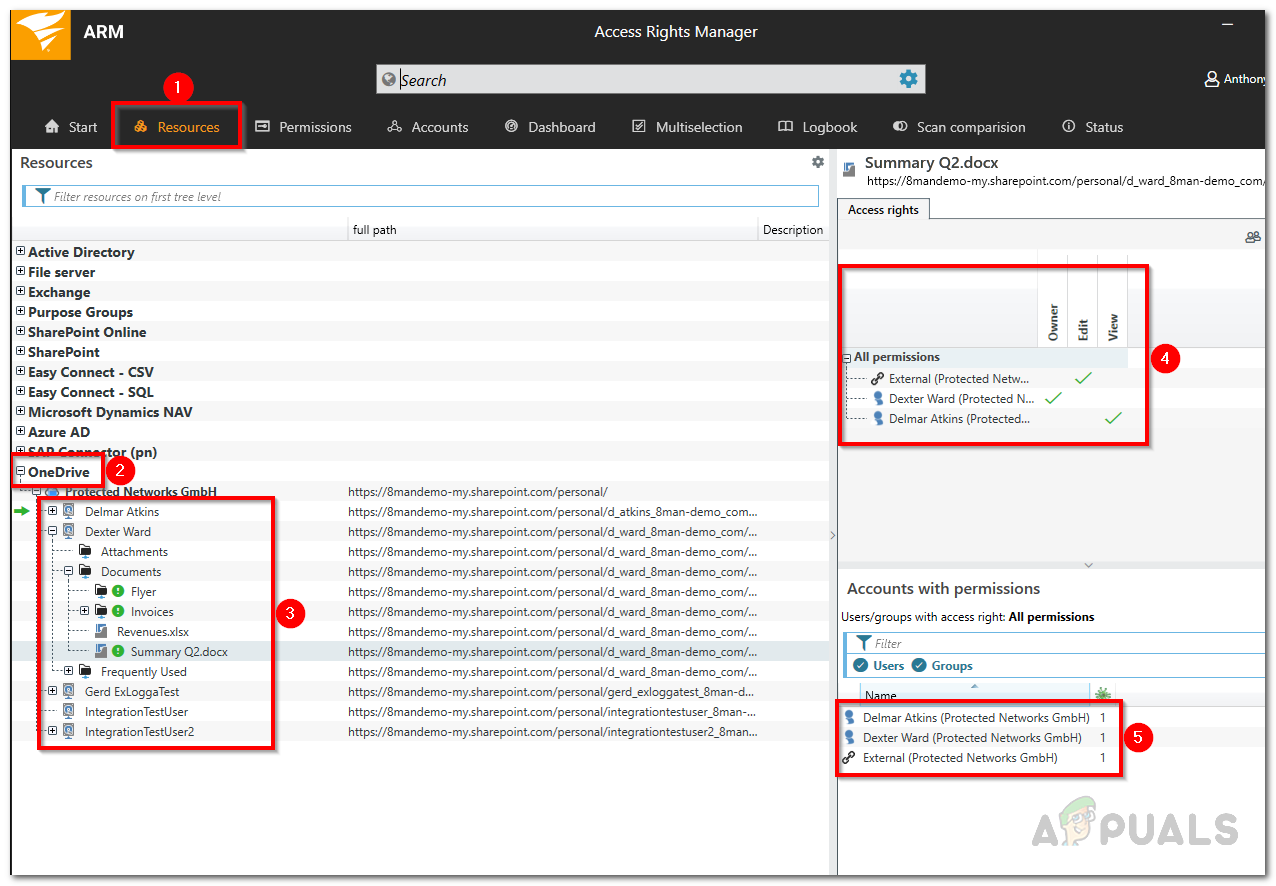
„OneDrive“ vartotojo teisių peržiūra
- Jei norite peržiūrėti failus, bendrinamus išorėje, įveskite Išorinis paieškos juostoje, tada spustelėkite norimą rezultatą „OneDrive“ paskyros.
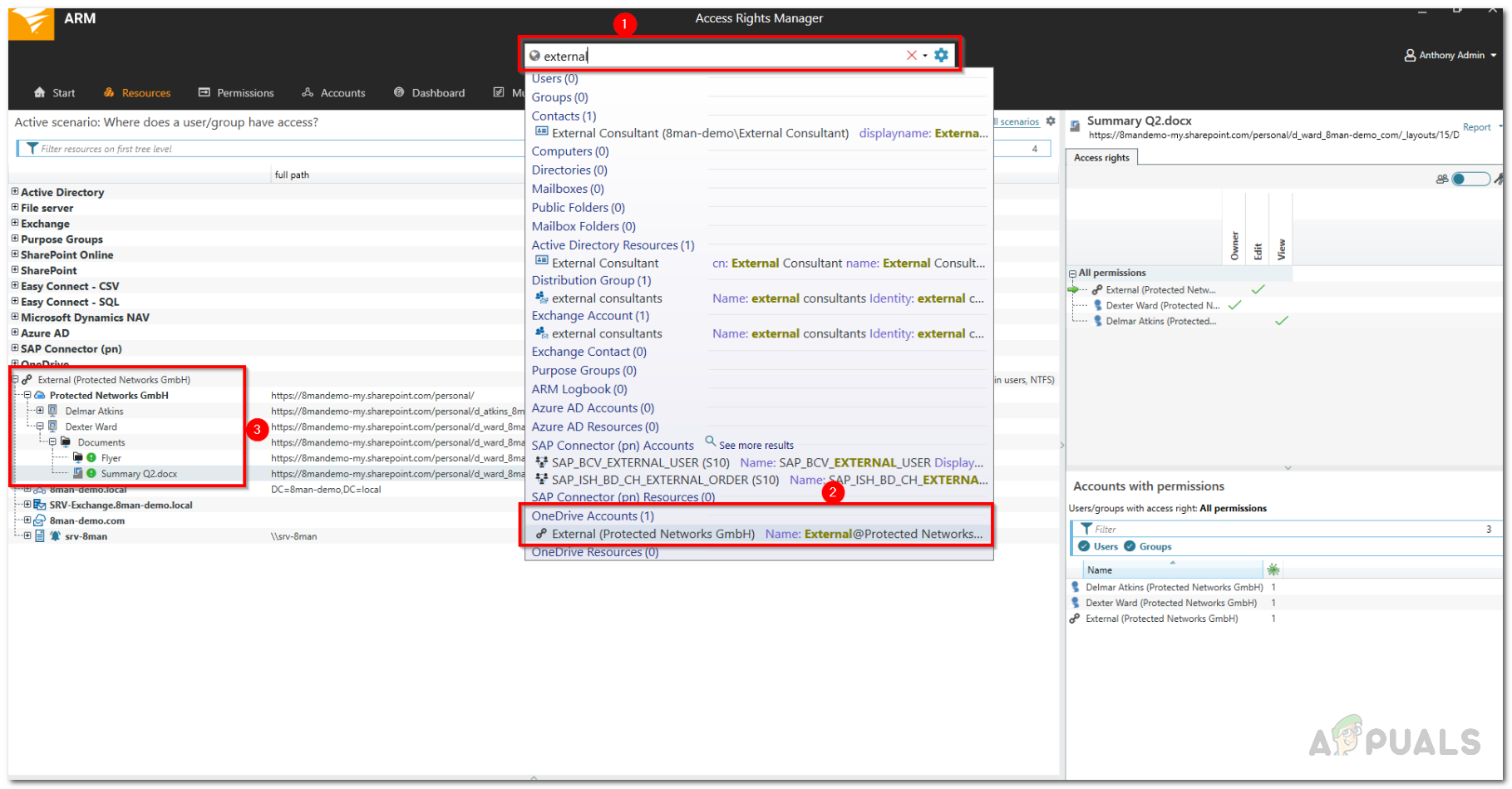
Vidinių ir išorinių failų peržiūra
- Jei norite peržiūrėti failus ir aplankus, kurie bendrai naudojami organizacijoje, įveskite Vidinis paieškos juostoje, tada spustelėkite rezultatą „OneDrive“ paskyros.
- „Access Rights Manager“ kiekvienu atveju atvers scenarijų, kuriame bus rodomi failai ir aplankai, bendrai naudojami išorėje ir viduje.